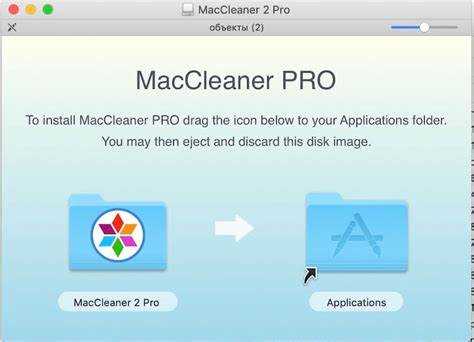
Свободное место на диске Mac уменьшается быстрее, чем кажется. Лишние файлы накапливаются в кэше, логах, временных данных приложений, а также в папке «Загрузки». Чтобы система работала стабильно и быстро, важно регулярно удалять ненужные данные.
Кэш и временные файлы – одни из главных «пожирателей» памяти. macOS автоматически создает их для ускорения работы, но со временем они становятся бесполезными. Очистить их можно вручную в папке /Library/Caches и ~/Library/Caches. Перед удалением лучше закрыть все приложения, чтобы не вызвать ошибок.
Папка «Загрузки» часто превращается в свалку ненужных файлов. Очистите её, удаляя старые архивы, установочные пакеты и дубликаты документов. Поиск одинаковых файлов можно автоматизировать с помощью утилит вроде Gemini 2 или Duplicate File Finder.
Логи системы и приложений тоже занимают место. Они хранятся в /Library/Logs и ~/Library/Logs. Удаление их вручную не повлияет на работу macOS, но поможет освободить несколько гигабайт.
Функция «Оптимизация хранилища» в macOS предлагает удалять старые файлы iCloud, очистить корзину автоматически и удалить ненужные фильмы и почту. Настроить её можно в разделе Настройки → Основные → Хранилище.
Дополнительно стоит удалить неиспользуемые приложения. Они занимают место не только самими файлами, но и своими кэшем и настройками. Полное удаление можно выполнить через AppCleaner или вручную, проверяя /Library/Application Support и ~/Library/Preferences.
Удаление временных файлов и кэша системы
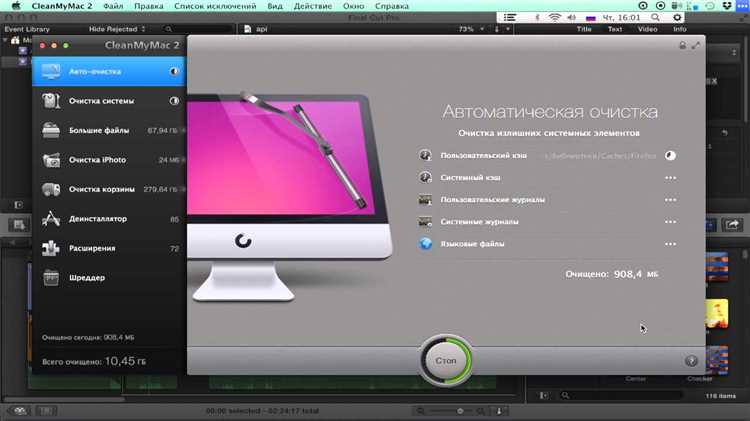
macOS накапливает временные файлы и кэш, замедляя работу системы. Их удаление освобождает место и повышает производительность.
Очистка кэша пользователя
В Finder откройте Переход → Переход к папке… и введите ~/Library/Caches. Удалите содержимое папок, но не сами папки. Повторите для /Library/Caches, где хранятся системные данные.
Удаление временных файлов
Откройте Терминал и введите:
sudo rm -rf /private/var/tmp/* /private/var/folders/*Эта команда очистит временные файлы, накопленные системой и приложениями.
Сброс DNS-кэша
При сетевых проблемах выполните в Терминале:
sudo dscacheutil -flushcache; sudo killall -HUP mDNSResponderУдаление старых логов
Выполните в Терминале:
sudo rm -rf /private/var/log/*Использование встроенных инструментов
Откройте Дисковую утилиту, выберите диск и нажмите Первая помощь. Это исправит ошибки файловой системы.
Регулярная очистка временных файлов поддерживает стабильность macOS и ускоряет работу.
Очистка остаточных данных после удаления программ
Удаление приложений через Перетаскивание в корзину не удаляет все связанные файлы. В системе остаются кеши, настройки, логи и другие остатки, занимающие место.
Поиск и удаление вручную
Остаточные файлы программ хранятся в нескольких системных каталогах:
- ~/Library/Application Support/ – файлы настроек и данные приложений.
- ~/Library/Caches/ – кеши удаленных программ.
- ~/Library/Preferences/ – файлы конфигурации.
- ~/Library/Logs/ – файлы журналов работы.
- /Library/ – остатки от программ с системными компонентами.
Чтобы очистить, откройте Finder, используйте Shift + Command + G, введите путь, удалите файлы, относящиеся к ненужному приложению.
Использование терминала
Для быстрого поиска используйте команду:
find ~/Library -iname "*имя_программы*" -exec rm -r {} \;Будьте осторожны: неправильное удаление может затронуть системные файлы.
Автоматизированные утилиты
Программы AppCleaner, CleanMyMac, AppZapper находят и удаляют остаточные файлы автоматически. При использовании важно проверять списки удаления, чтобы избежать удаления нужных данных.
Регулярная очистка помогает поддерживать порядок и освобождать место на диске.
Освобождение места за счёт старых резервных копий
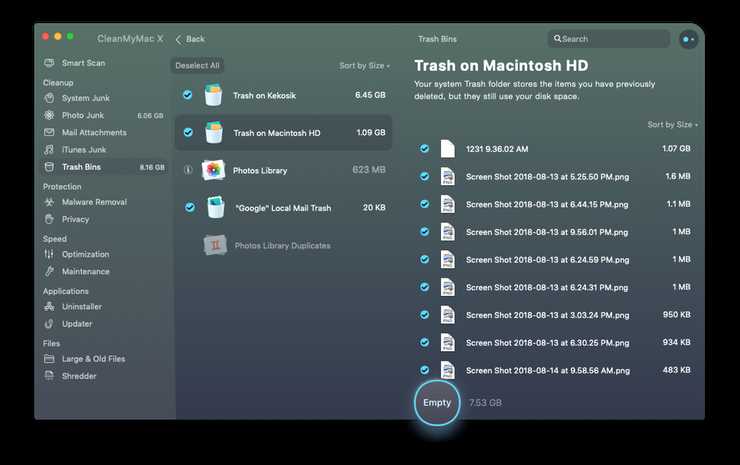
Резервные копии могут занимать десятки гигабайт. Их накопление особенно заметно на Mac с ограниченным SSD. Удаление устаревших версий поможет освободить место без ущерба для данных.
Если используешь Time Machine, открой «Хранилище» в «Об этом Mac» → «Управление…» → «Резервные копии» и удали ненужные копии. Альтернативный способ – через терминал: tmutil listlocalsnapshots / для просмотра и tmutil deletelocalsnapshots YYYY-MM-DD-HHMMSS для удаления.
При использовании iTunes/Finder проверь папку ~/Library/Application Support/MobileSync/Backup/. Старые резервные копии iPhone можно удалить вручную или через Finder: подключи устройство, выбери его, нажми «Управлять резервными копиями…» и удали ненужные.
Для пользователей облачных сервисов, например iCloud, открой «Системные настройки» → Apple ID → iCloud → «Управление» → «Резервные копии». Выбери устаревшие копии и очисти их.
Регулярное удаление лишних резервных данных предотвращает засорение диска и поддерживает систему в оптимальном состоянии.
Поиск и удаление дубликатов файлов
Дубликаты занимают место на диске и снижают эффективность работы системы. Найти их можно вручную через Finder или с помощью специальных приложений.
Ручной поиск
Откройте Finder, перейдите в «Файл» → «Новый интеллектуальный папка». Нажмите «+», выберите «Тип» → «Документ» (или другой нужный формат). Добавьте фильтр «Имя» → «содержит» и введите повторяющуюся часть названия. Сортируйте по размеру или дате, чтобы найти копии. Удаляйте ненужные файлы.
Автоматическое удаление
Программы Gemini 2, Duplicate File Finder, Easy Duplicate Finder сканируют диски, сравнивают файлы по содержимому и предлагают безопасное удаление. Настроенные фильтры исключают системные и важные данные.
Удаление дубликатов фото и музыки
Фотоальбом macOS обнаруживает дубли автоматически. Откройте «Фото», перейдите в раздел «Дубликаты», объедините или удалите копии. В iTunes (Музыке) сортируйте библиотеку по названию или исполнителю, удаляйте повторяющиеся треки.
Регулярная проверка и очистка избавляют от ненужных файлов и увеличивают свободное место на диске.
Очистка загрузок и временных файлов браузеров
Файлы, скачанные через браузеры, и временные данные со временем занимают значительный объем на диске. Регулярная очистка улучшает производительность системы и освобождает место.
Очистка папки загрузок

- Откройте Finder и перейдите в папку «Загрузки».
- Отсортируйте файлы по размеру или дате.
- Удалите ненужные файлы вручную или переместите их в архивные хранилища.
- Используйте
Command + Option + Deleteдля мгновенного удаления без корзины.
Очистка кеша браузеров

Каждый браузер накапливает временные файлы. Удаление кеша освобождает место и устраняет возможные ошибки загрузки страниц.
- Safari: Откройте меню «Разработка» (
Option + Command + C), выберите «Очистить кеши». - Google Chrome: Перейдите в настройки (
chrome://settings/clearBrowserData), выберите «Изображения и файлы в кеше», нажмите «Удалить». - Firefox: В настройках откройте «Приватность и защита», в разделе «Куки и данные сайтов» нажмите «Удалить данные».
Удаление ненужных расширений

- Safari: В настройках выберите «Расширения» и отключите или удалите ненужные.
- Chrome: Введите
chrome://extensions, нажмите «Удалить» у лишних дополнений. - Firefox: Введите
about:addons, отключите или удалите ненужные модули.
Автоматизация очистки
- Используйте встроенные инструменты браузеров для автоматического удаления кеша и файлов cookie при закрытии.
- Установите утилиты вроде CleanMyMac для глубокой очистки временных файлов.
- Настройте напоминания для ручной проверки и удаления загруженных файлов.
Настройка автоматического удаления мусорных данных
Для эффективного управления пространством на macOS настройте автоматическое удаление ненужных файлов. Это можно сделать с помощью встроенных инструментов системы и сторонних приложений.
Откройте меню «Об этом Mac» через в левом верхнем углу. Перейдите на вкладку «Хранилище» и нажмите «Управлять». Здесь доступны рекомендации по оптимизации, включая удаление старых документов, загрузок и дубликатов. Включите функцию «Автоматически очищать корзину» для автоматического удаления файлов через 30 дней.
Используйте Terminal для создания автоматических задач. Откройте Terminal и выполните команду crontab -e. Добавьте задачу для регулярного удаления файлов в корзине. Например, для удаления файлов раз в неделю используйте запись:
0 0 * * 0 rm -rf ~/.Trash/*
Также рассмотрите использование утилит, таких как CleanMyMac или DaisyDisk. Эти приложения предлагают функции автоматической очистки, позволяя настроить расписание для удаления временных файлов и кэша.
Регулярно проверяйте настройки в «Настройки системы» > «Хранилище» для контроля за занимаемым пространством. Поддерживайте порядок, чтобы избежать накопления мусора и оптимизировать работу Mac.
Вопрос-ответ:
Как узнать, какие файлы занимают много места на macOS?
Для проверки, какие файлы занимают много места, откройте меню «Об этом Mac» в меню Apple, затем перейдите на вкладку «Хранилище». Нажмите на кнопку «Управлять», чтобы открыть инструмент управления хранилищем. Здесь вы сможете увидеть, какие категории файлов занимают больше всего места, и получите рекомендации по их удалению.
Какие методы можно использовать для очистки кэша и временных файлов на Mac?
Для очистки кэша и временных файлов можно воспользоваться следующими методами: 1) Открыть Finder, выбрать «Перейти» в меню, затем «Перейти к папке» и ввести ~/Library/Caches, чтобы удалить содержимое этой папки. 2) Использовать утилиты, такие как CleanMyMac или OnyX, которые позволяют автоматизировать процесс очистки. 3) Открыть настройки браузера и очистить кэш, если он занимает много места.
Как удалить ненужные приложения на Mac?
Чтобы удалить ненужные приложения, откройте папку «Программы» в Finder, найдите приложение, которое хотите удалить, и перетащите его в корзину. Некоторые приложения могут иметь свои деинсталляторы, поэтому стоит проверить наличие такого инструмента в папке с приложением. После удаления не забудьте очистить корзину для освобождения места на диске.
Что делать, если после очистки места на диске система все еще показывает, что место занято?
Если после очистки места на диске система все еще показывает, что место занято, попробуйте перезагрузить Mac. Это может помочь обновить данные о занятом пространстве. Также проверьте скрытые файлы и папки, используя команду «Показать скрытые файлы» в Finder (нажмите Command + Shift + .). Если проблема сохраняется, воспользуйтесь утилитами для очистки диска, которые могут найти оставшиеся временные файлы и кэш.






